Целые строки и столбцы в Excel VBA
Этот пример учит, как выбрать все строки и столбцы в Excel VBA. Вы готовы? Поместите командную кнопку на листе и добавьте строки следующего кода:
-
Следующий код линии выбирает весь лист.
Cells.Select
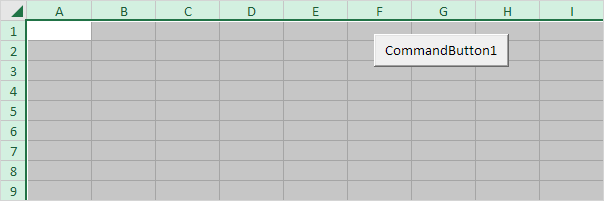
Примечание: потому что мы поместили нашу командную кнопку на первом листе, эта строка кода выбирает весь первый лист. Для выбора ячейки на другом листе, вы должны активировать этот лист первым. Например, следующие строки кода выберите весь второй лист.
Worksheets(2).Activate Worksheets(2).Cells.Select
-
Следующий код строки выбирает второй столбец.
Columns(2).Select
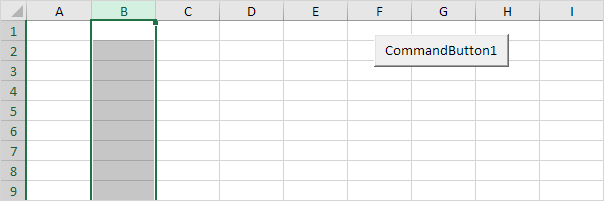
-
Следующий код выбирает строки седьмой строки.
Rows(7).Select
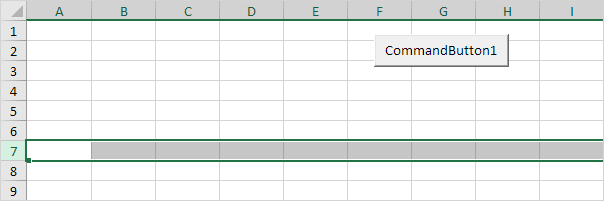
-
Для выбора нескольких строк, добавьте строку кода, как это:
Rows("5:7").Select
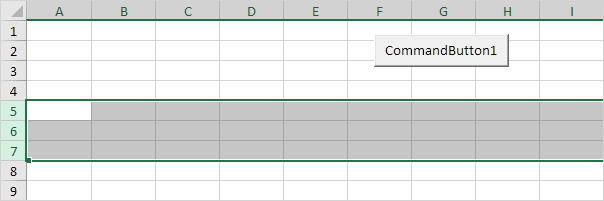
-
Для того, чтобы выбрать несколько столбцов, добавьте строку кода, как это:
Columns("B:E").Select
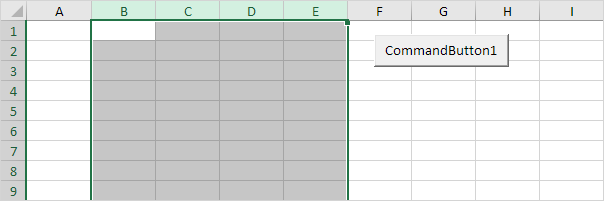
-
Будьте осторожны, чтобы не перепутать строки и столбцы свойства с строками и столбцами свойств. Строки и столбцы свойства возвращают объект Range. Свойства строк и столбцов возвращают одно значение.
Код строки:
MsgBox Cells(5, 2).Row
Результат:
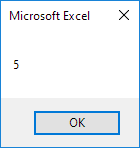
-
Выберите ячейку D6. Следующий код строка выбирает всю строку активной ячейки.
ActiveCell.EntireRow.Select
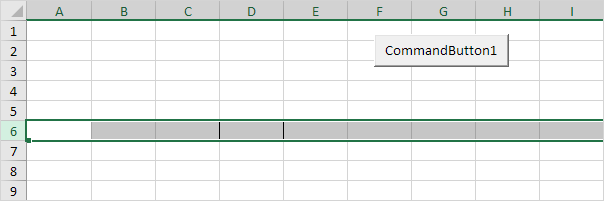
Примечание: граница только для иллюстрации.
-
Выберите ячейку D6. Следующий код линии вводит значение 2 в первую ячейку столбца, содержащего активную ячейку.
ActiveCell.EntireColumn.Cells(1).Value = 2
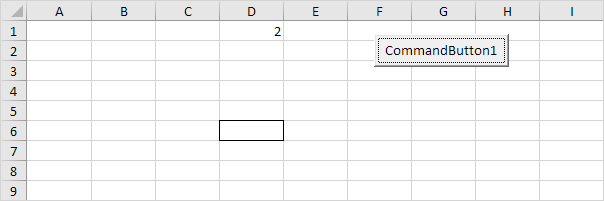
Примечание: граница только для иллюстрации.
-
Выберите ячейку D6. Следующий код линии вводит значение 3 в первой ячейке строки ниже строки, содержащей активную ячейку.
ActiveCell.EntireRow.Offset(1, 0).Cells(1).Value = 3
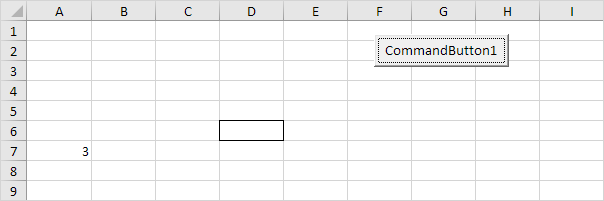
Примечание: граница только для иллюстрации.